以下、メモです。時間を見つけて、加筆修正する予定です。
前提
- 参加者の方には下記の準備をしてきてもらっています。
- 教えるプログラミング言語はPerlという言語です。
- まったくの初心者歓迎
- プログラミングを学ぶ時の一番最初にして最大の障害である、「環境の構築」を一緒にやります
- 反響をみて、第二回以降を開催
- 場所は越谷
準備
Perl入学式の第二回資料を印刷して持ってきてもらう。
Mac の人
Winの人
講座内容
ターミナルとテキストエディタ
ターミナル(Ubuntuは"端末"と呼ぶ)と、
テキストエディタを開いてもらう。
テキストエディタは、Macの場合、Sublime Text 2、
Ubuntu の場合は デフォルトで入ってる gedit。
以降、Perlの話よりもターミナルの使い方がメイン。
which perl
which perl
- perlがどこにあるか
- (どのPerlを使っているか)
- そもそもPerlが入っているか
確認できる。
/usr/bin/perl
想定される反応はこういうもの。(環境によって異なるが)
ディレクトリの構成について解説
ls コマンド
今いるディレクトリのファイル・ディレクトリ一覧を表示するコマンド
- ls
- ls -l パーミッションや所有者名など詳細を表示
- ls -a 「 . 」ではじまる隠しファイルも表示
- ls -la -lと-aをあわせたもの
など。lsはlistの略。他にもオプションがある。
cd コマンド
change directoryの略
とりあえず、
cd /
とやって、一番上の階層「 / 」に行ってもらって、
それからユーザーのデフォルトの場所まで戻ってきてもらった。
lsを使っていまいる場所にどんなディレクトリがあるか探ったり、
tabキーを打ってコマンドの補完をしたり、
↑キーを使ってコマンドの履歴を呼び出したりする練習。
下記のコマンドで一発で戻れる
cd ~/
「 ~ 」このニョロのマークはチルダと読む
Hello, World を書いて保存
やっとPerlの話になる。
プログラム初心者のはじめの一歩、Hello, Worldを表示するプログラムを書く。
テキストエディタで下記のように書く。
最初は、改行文字( ¥n あるいは バックスラッシュn)はなしで。
#!/usr/bin/perl
print "Hello, World";
そして、これを適切な場所に保存する。
今回は、Document(あるいは書類)というディレクトリに
「sample.pl」という名前で保存してもらった。
(この操作はGUIで行う)
そして、先ほどの cd コマンドや ls コマンドを駆使して、
ターミナル上でそのファイルを見つけ出し、実行してもらう。
sample.plの実行
sample.plが置いてあるディレクトリまで移動できたら、
perl sample.pl
とやって実行してもらう。
Hello, Worldの解説
1行目はシバン行(シェバン行)と呼ばれているが、
おまじないとしておく。
最初は、行末の改行文字なしで実行してもらい、
改行文字がないと結果がどうなるかを実感してもらった。
それから、改行文字あり。
#!/usr/bin/perl
print "Hello, World¥n";
- Hello, World を囲っているのはダブルクォート(シングルクォートではない)
- 全部半角文字でうつ
- print と「 " 」の間にはスペースを必ず入れる
それから、ダブルクォートをシングルクォートにするとどうなるか、実験。
シングルクォートにすると、変数展開しないため、¥nは改行にならず、
そのまま¥n(えんまーくえぬ)と表示されるのを確認。
プログラムを実行するもうひとつの方法
実は
perl sample.pl
とやって実行する場合は、最初の一行のシバン行(#!/usr/bin/perl)はいらない。
なぜなら、実行するときに、perlと打っているから。
そして、次のようにも実行できる。
./sample.pl
しかし、現状では「Permission Denied(権限がありません)」と表示されて、実行できない。
権限を変更する方法 chmod コマンド
- 読み、書き、実行の3種類の権限の組み合わせ
- 読み = read = r, 書き= write = w, 実行 = execute = x
- user, group, otherの3種類の実行者分類
- 権限を変更するのは chmod コマンド
- change mode
- userに実行権限を付与するとき:chmod u+x sample.pl
- 権限をなくすとき:chmod u-x sample.pl
- u+xとかではなく、644とか755とか数字で表現することもできる
和暦(平成)を西暦 に変換するプログラム
Hello, Worldができたところで、変数の扱いを知るために、
与えられた数字を西暦に変換するプログラムを作る。
#!/usr/bin/perl
$jyear = 25;
$year = $jyear + 1998;
print "$year¥n";
これを実行すると、「2013」という答えが返ってくる。
意味合いとしては、入力された数字を平成の年だと解釈して、
それを西暦に変換してる。
もう少し、結果をわかりやすくするために、下記のように加工。
#!/usr/bin/perl
$jyear = 25;
$year = $jyear + 1998;
print "平成 $year 年は $year 年です。¥n";
こうすると、「平成 25 年は 2013 年です。」という結果がでてくるようになる。
値を入力できるようにする(標準入力を受け取る)
いまの状態だと、平成21年が西暦何年か、平成3年が西暦何年か調べるために、
いちいちプログラムを書き換えなければならない。
そこで、平成何年を調べたいかプログラムに尋ねさせて、それに答えて(数字を入力して)結果を出力するという風に変更する。
#!/usr/bin/perl
print "平成?";
$jyear = <STDIN>;
$year = $jyear + 1998;
print "平成 $jyear 年は $year 年です。¥n";
こうすると、「平成?」と画面に出た後に入力待ちになり、
そこに数字を打ち込んでエンターを押す(例えば20)と、
平成 20
年は 2008 年です。
という結果になる。
ここで、結果が二行になってしまっているのは、表記ミスではなく、実際にそうなってしまう。
この場合は、20と打った後にエンターキーを叩くので、そのエンターキーによって入力された改行がそのまま反映されてしまうからである。
その余分な改行を取り除くにはchompという関数を使う。
#!/usr/bin/perl
print "平成?";
$jyear = <STDIN>;
$year = $jyear + 1998;
chomp( $jyear );
print "平成 $jyear 年は $year 年です。¥n";
こうすると、余分な改行は出てこない。
- STDINはStandard Inputのこと。日本語だと標準入力。
- これを書くと、ターミナルの入力を受け付ける
- STDINを囲んでいるくの字カッコ( < と > )は見た目のためではなく意味がある
- STDINという文字列は予約されていて、他の用途では使えない
- STDINの他に、STDOUT, STDERRというのがある
変数とは
変数とは文字列とか数値とかを1個格納するもの。
上記のプログラムでは、$jyearと書かれているところに、例えば25と書けば、実行できるがそうすると、別の数字で実行したいときに全部書き換えなければいけない。
しかし、変数でおいておけば、その変数に値を代入する行だけ書き換えればよい。
今回のコードでは、和暦の数字を格納するための変数の変数名として「$jyear」という変数名を使った。jyearの j はJapanのJのつもりだったが、j を l (エル)とか i (アイ)とかと見間違える人が多かったし、そのあとで出てくる、「$year」という変数と1文字しか違いがなく、それも間違いのもとなので、 $jyear という名前の付け方は良くなかったようだ。
というわけで、 $jyear という変数名はやめて、 $input という変数名にしましょうと提案、実際に書き換えてもらった。
#!/usr/bin/perl
print "平成?";
$input = <STDIN>;
$year = $input + 1998;
chomp( $input );
print "平成 $input 年は $year 年です。¥n";
ポイントは、$jyearだったところで、全て、残らず、書き換えることである。1個でも漏らしたり、スペルミスをすると、動かない。(動くかもしれないが、望む挙動をしてくれない。)
Perlにおける変数名は、先頭に必ず「 $ (ドルマーク)」がつくこと。これが、他の言語とは異なる特徴で、他の言語の場合、こういうマークは一切つかない。
配列、ハッシュ
変数の次は配列とハッシュ。配列は値を複数持つもの。
@array = ('John', 'Taro', 'Hanako');
このように、表現する。変数と違い、先頭の文字は「 @ (アットマーク)」である。
配列にアクセスするときは何番目の要素かを指定してアクセスする。
$array[0] だったら John
$array[1] だったら Taro
$array[2] だったら Hanako
ということになる。注意することは、1番目からはじまるのではなく、0番目から始まるということ。
ハッシュは、配列の時は添字(何番目の要素か)という情報をもとにアクセスしたが、それだと不便なときがある。そういうときに、キーワードになる文字列でアクセスできるようなキーと値のペアのことである。
%hash = ( 'Taro' => 'Japanese', 'John' => 'American');
この場合、Taro と Japanese という文字列がペアになっている。
要素にアクセスするときは次のようにする。
$hash{'Taro'} とすると Japanese という値が出てくる
配列とハッシュで注意することは、まず、個々の値を呼ぶときは先頭の文字が@や%ではなく、変数と同じ $ になっていることである。
配列:@array 配列の要素:$array[0]
ハッシュ:%hash ハッシュの要素:$hash{'Taro'}
次に、カッコの形も重要である。配列は添字を書き込むときに、角カッコで囲む。一方、ハッシュの時は弓カッコで囲む。
配列の要素:$array[0] ← 添字 0 は [ ] で囲われてる
ハッシュの要素:$hash{'Taro'} ← キー'Taro' は { } で囲われてる
配列を使ってみる
@array = ('Yamada', 'Tanaka', 'MyName', 'Suzuki');
上のような配列を与えられた時に、自分の名前を表示するようにする。
(私の名前は MyName です)
解答:
#!/usr/bin/perl
@array = ('Yamada', 'Tanaka', 'MyName', 'Suzuki');
print "私の名前は $array[2] です¥n";
ポイントは
- 添字は3ではなく、2である(0番目からはじまる)
- ダブルクォートでくくる
そのほかに、確認として、ダブルクォートをシングルクォートに変えてみたり、
「"私の名前は" . $array[2] . "です¥n" 」と文字列を分割し、
ピリオドを使って結合してみたりしました。
第一回はここまで〜
その他
- 今回の参加者は6名(自分含む)
- 会場費 500円いただいた
- 会場代 3500円(午後・夜間使用料+電源代)
- 電源が遠く、テーブルタップのコンセントが足りず
- 携帯の電波は良好
- スクリーンなかったけどプロジェクタはきれいに映った
- プロジェクタのアダプタの問題で、
ターミナルとテキストエディタを実際に移す様子を見せられなかった
- 前日に参加を決めた方がおり、連絡が間に合わずUbuntuがない状態で参加
- dankogaiさんのサーバーを使用 http://colabv6.dan.co.jp/lleval.html
- 終了後は、サンシティの地下のお店(るーぱん)で懇親会
- 懇親会は5名参加(割り勘で1200円程度)
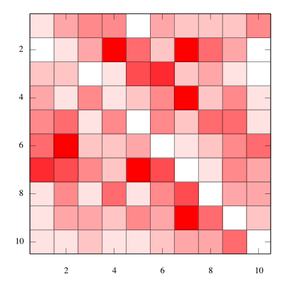
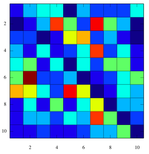
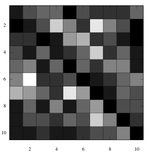
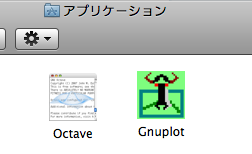
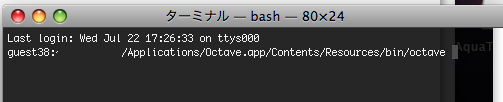
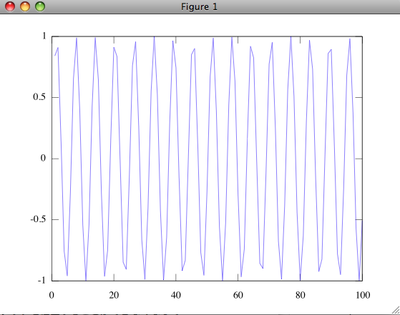
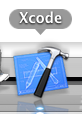
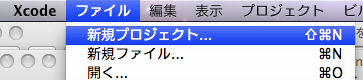
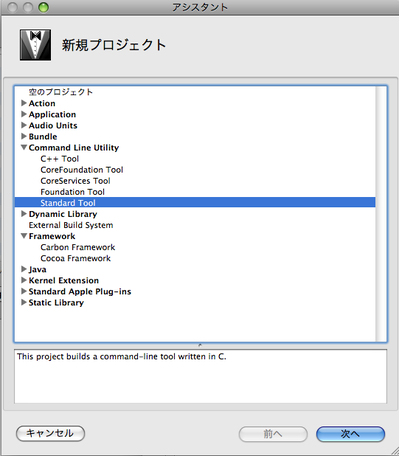
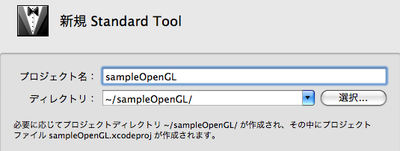
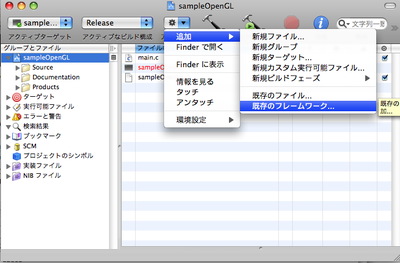
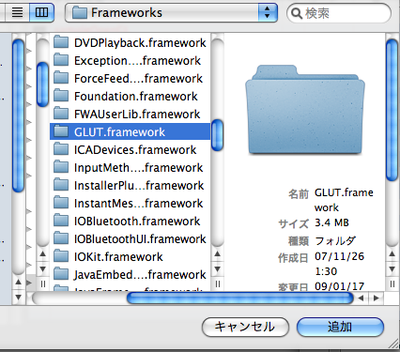
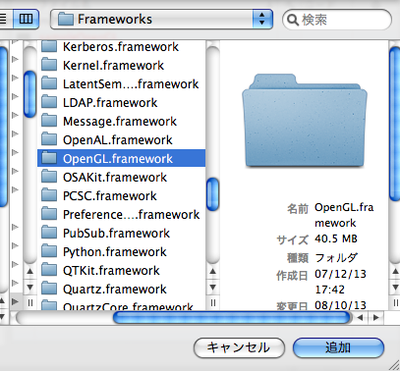
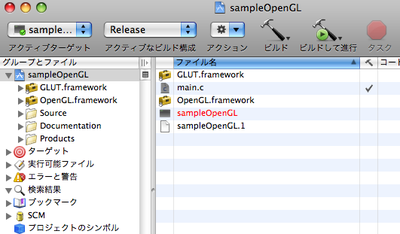
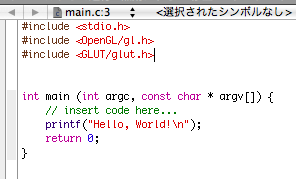
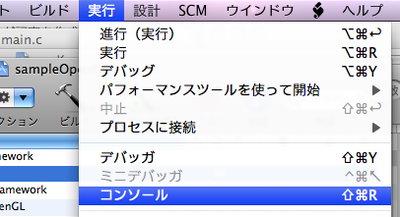


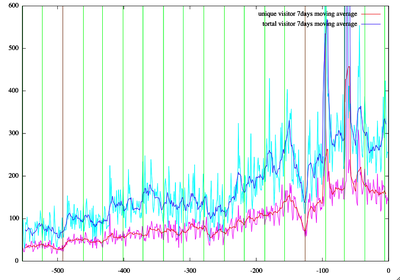
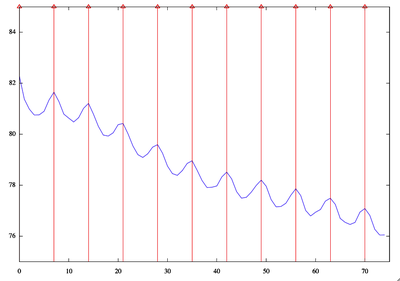
最近のコメント